Neste artigo vamos explicar como é feito o processo para enviar as imagens de produtos do sistema para um servidor da amazon.
Este procedimento é composto pelas seguintes etapas:
-
Criar uma conta na amazon
-
Criar um bucket
-
Gerar as chaves de acesso
-
Cadastrar a plataforma no sistema e configurar os parâmetros
Abaixo segue as etapas detalhadas:
1. CRIAR UMA CONTA AMAZON
Acessar o site Console de Gerenciamento da AWS e clicar em Crie uma conta da AWS
2. CRIANDO UM BUCKET
Após criar a conta, fazer login na AWS (Amazon webservices) e criar um bucket (balde) para depositar as imagens no servidor, abaixo um passo a passo de como realizar estes procedimentos.
2.1 - Para fazer login, acessar o site Console de Gerenciamento da AWS e realizar o processo abaixo.
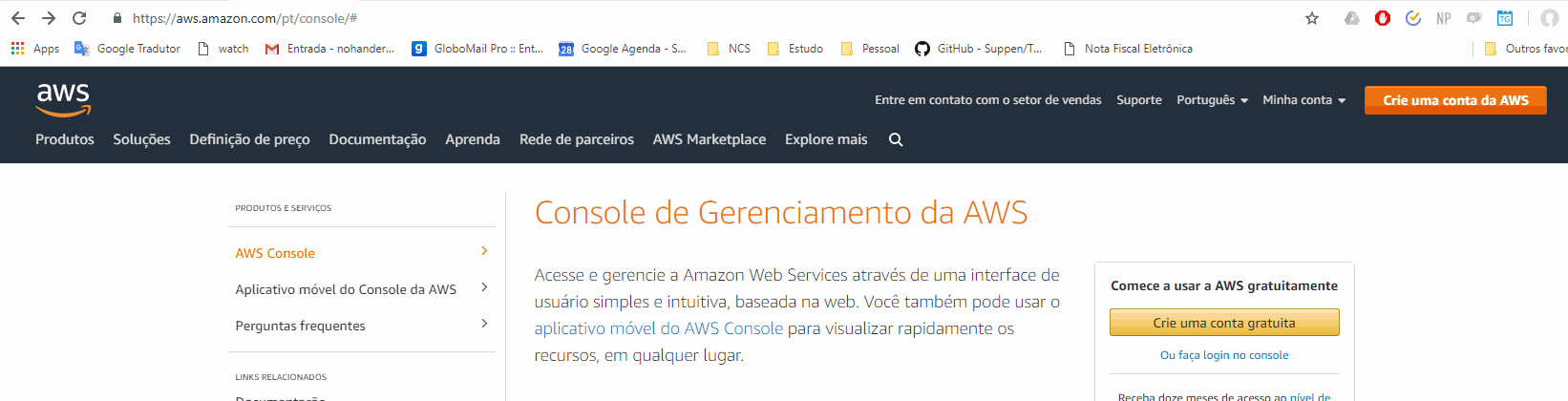
2.2 Criando um bucket com o serviço amazon S3
Após realizar o login, escolher o serviço S3 da amazon para criar o bucket, conforme demonstração abaixo.
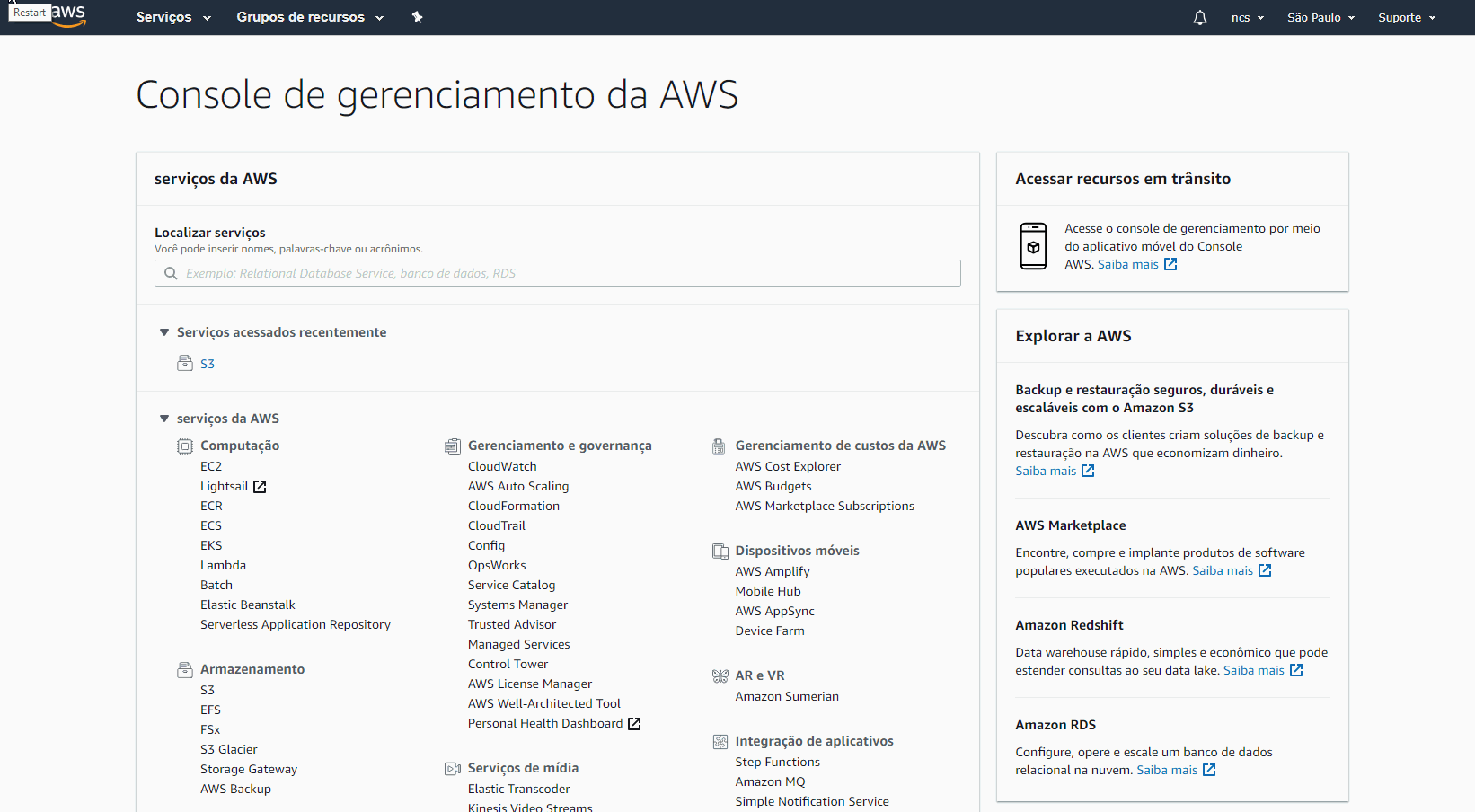
3. GERAR CHAVES DE ACESSO
Para podemos fazer a conexão com o servidor da amazon precisamos de chaves de acesso para que seja configurado os parâmetros da plataforma no Fronter. Para gerar estas chaves seguir o passo abaixo.
!!!ATENÇÃO!!
São geradas DUAS chaves de acesso, uma delas é uma chave SECRETA e só pode ser visualizada no momento da criação da chave OU fazendo o download do arquivo com as chaves geradas, sendo assim SEMPRE FAZER O DOWNLOAD DO ARQUIVO DE CHAVE.
4. CADASTRAR PLATAFORMA E CONFIGURAR OS PARÂMETROS DE CONEXÃO
Agora estamos quase no fim! Falta somente criar a plataforma da amazon no Fronter e configurar os 3 parâmetros de conexão. Para realizar estes cadastros vamos utilizar os seguinte menus:

4.1 Criando a plataforma

4.2 Configurando os parâmetros
Conforme mencionado acima, teremos 3 parâmetros para conexão, que já foram vistos nos processos anteriores, são eles:
- Chave de acesso = awsAccesKeyId
- Chave secreta = awsSecretKey
- Nome do bucket = awsBucketName
Abaixo segue um exemplo genérico para cadastro.

Após realizar todos estes processos, basta cadastrar as imagens nos produtos e estar com o serviço de e-commerce ativo!
